手机远程控制电脑的步骤是什么?常见问题有哪些?
- 家电技巧
- 2025-03-26
- 8
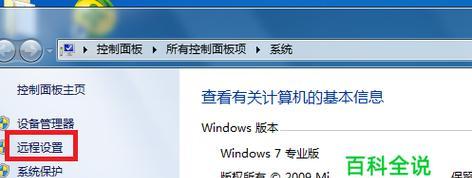
在现在的办公环境中,电脑已成为我们最基本的工作工具之一。但是,有时候我们并不能时刻待在电脑前面。为了更方便的远程办公,我们可以使用手机来远程控制电脑。今天,本文将为大家...
在现在的办公环境中,电脑已成为我们最基本的工作工具之一。但是,有时候我们并不能时刻待在电脑前面。为了更方便的远程办公,我们可以使用手机来远程控制电脑。今天,本文将为大家介绍如何使用手机远程控制电脑,帮助大家更加高效地工作。
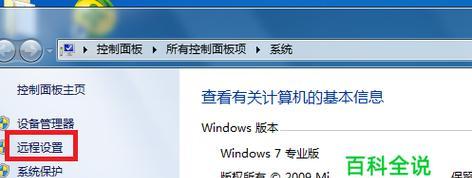
安装远程控制应用
我们需要在手机上安装一款远程控制软件,如TeamViewer、Splashtop、RemoteDesktop等。这些应用都可以在各大应用商店中免费下载。
下载并安装电脑端软件
在安装完手机端软件后,我们还需要下载并安装电脑端的软件。根据不同的远程控制软件,它们的电脑端软件也会有所不同。
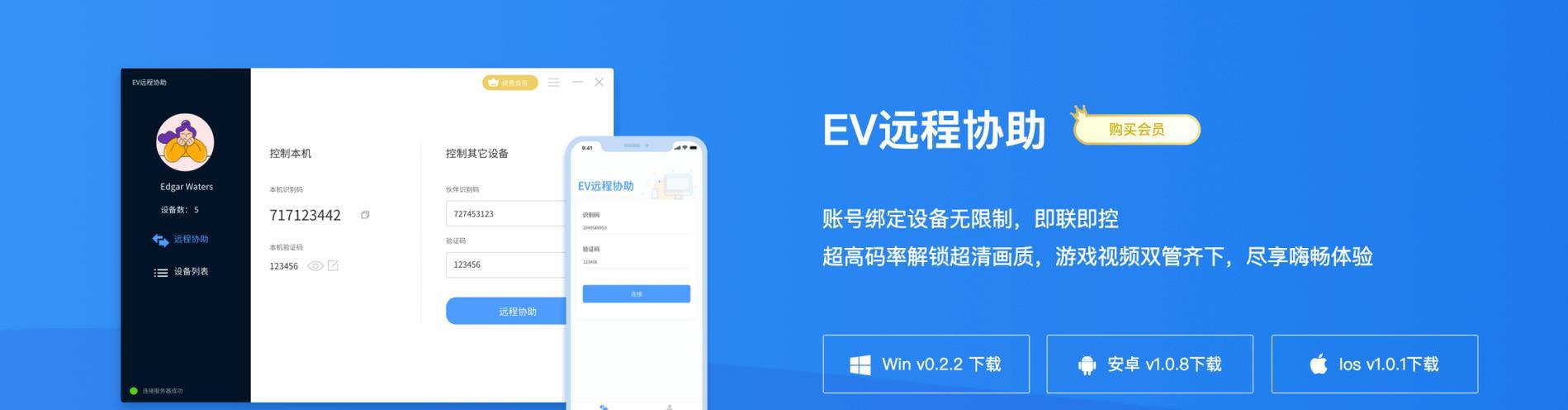
注册并登录账户
在安装完手机和电脑端的软件后,我们需要注册一个账户,并且在两个设备上进行登录。这样才能确保设备之间可以进行连接。
连接两个设备
在注册并登录账户后,我们需要连接我们的手机和电脑。通常情况下,这些应用会提供一个唯一的ID号,我们只需要输入这个ID号就可以将两个设备进行连接。
允许远程连接
在连接成功之后,我们需要允许远程连接。通常情况下,手机端的应用会询问我们是否允许控制电脑,并且需要我们在电脑端进行确认。
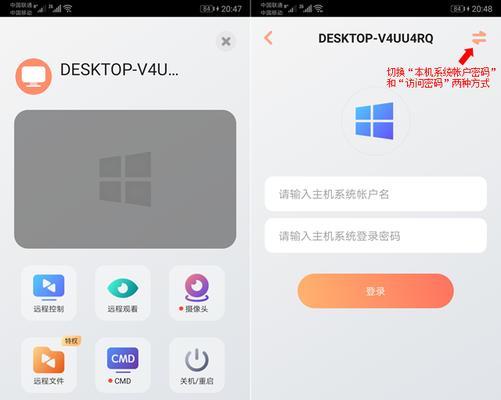
使用手机控制电脑
在确认之后,我们就可以使用手机来控制电脑了。这时候,我们可以在手机屏幕上看到电脑的桌面,鼠标和键盘也可以通过手机来操作。
实现屏幕共享
有时候,我们需要将电脑的屏幕内容展示给其他人看,这时候我们可以通过远程控制应用来实现屏幕共享功能。只需要在应用中点击相关按钮就可以了。
调整远程控制设置
在使用远程控制应用过程中,我们还可以根据自己的需求调整一些设置,如画质、分辨率、音频等。
操作电脑文件
通过远程控制应用,我们不仅可以操作电脑的桌面,还可以访问并操作电脑上的文件和文件夹。这样就可以更加方便地传输文件。
远程协作
在实际工作中,有时候我们需要多人协同完成某个任务。通过远程控制应用,我们可以实现远程协作,多人在不同的地方同时进行任务。
遥控演示
在做演示或者报告的时候,我们可以使用远程控制应用来遥控电脑的PPT或者其他演示软件。这样就可以更加自由地进行演示了。
远程监控
有时候我们需要监控电脑的一些操作,通过远程控制应用我们可以实现远程监控,对电脑进行实时观察。
保护隐私和安全
在使用远程控制应用的时候,我们需要注意保护隐私和安全。不要随便将连接ID号告诉别人,并且选择一个强密码来保护自己的账户。
解决连接问题
在使用远程控制应用的时候,有时候会遇到连接问题。此时我们需要检查网络连接是否正常,以及应用设置是否正确。
通过手机远程控制电脑,我们可以更加便捷地进行办公和协作。不过,在使用过程中还需要注意一些安全和隐私问题。希望本文能够对大家有所帮助。
本文链接:https://www.yuebingli.com/article-7515-1.html

